포토스케이프로 이미지 파일명 일괄 변경하기
포토스케이프를 사용해서 이미지 파일명을 일괄로 변경하는 방법을 알아봅시다. 포토스케이프가 사진 편집 프로그램이지만 저장 옵션을 사용해서 이미지 파일 이름을 한꺼번에 변경하실 수도 있습니다. 생각보다 간단한 방식으로 구체적으로 바꿀 수 있기 때문에 아주 유용하게 사용하실 수 있습니다.
단, 이미지 편집 프로그램이기 때문에 이미지나 사진 파일만 변경이 가능하다는 점! 그러면 포토스케이프로 파일 이름을 일괄적으로 변경하는 방법을 알아 봅시다.
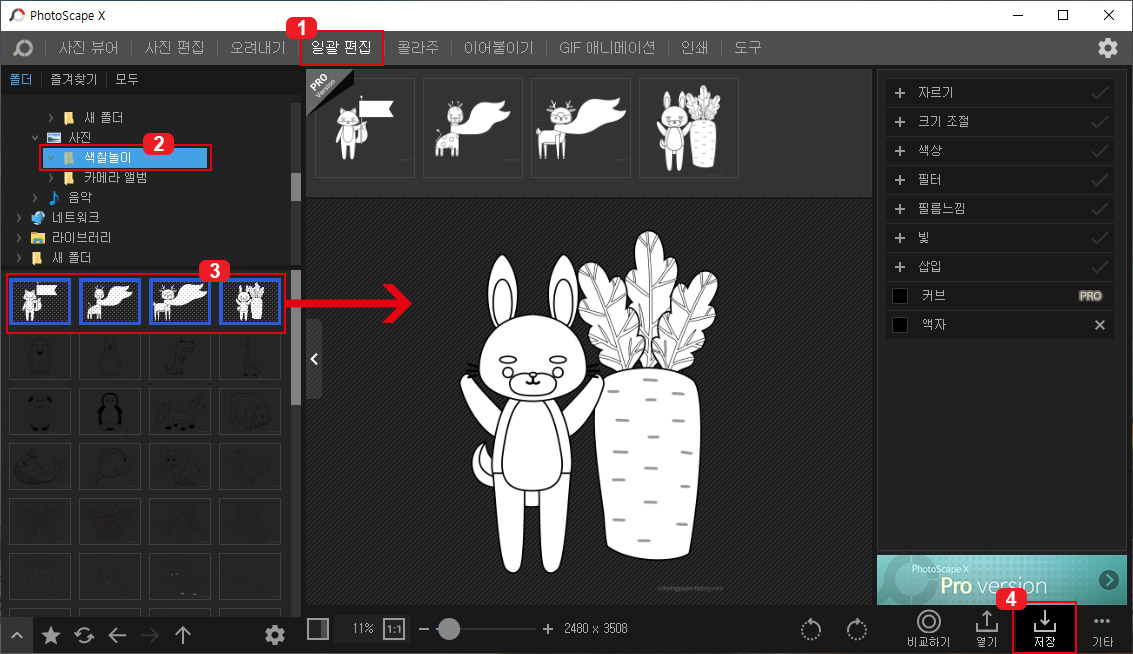
포토스케이프를 열고 이름을 변경할 이미지 파일들을 불러옵니다.
1번 "일괄 편집"을 클릭한 후
2번에서 파일 폴더를 찾으신 다음
3번에 이미지 목록이 뜨면 오른쪽 작업창에 마우스로 끌어다가 옮겨 줍니다.
파일이 등록됐으면 오른쪽 밑에 있는 4번 "저장" 버튼을 클릭해 줍니다.
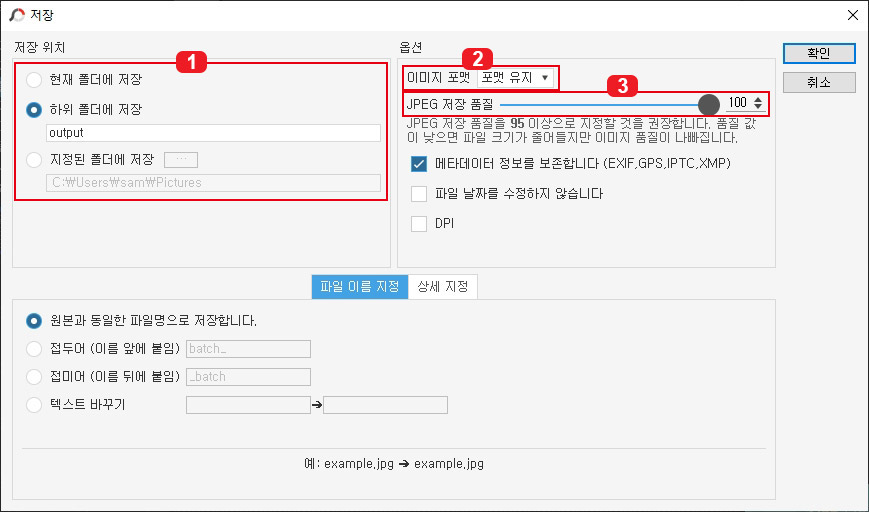
저장 버튼을 누르면 저장 옵션 창이 뜹니다.
1번에서 수정된 파일을 저장할 폴더를 설정하실 수 있습니다. 원본과 구별해서 저장하시려면 "하위 폴더에 저장"이나 "지정된 폴더에 저장"을 선택하시면 됩니다.
2번에서 저장될 파일의 확장자를 바꾸실 수 있습니다. JPG, PNG, GIF 등의 다른 이미지 파일로 바꾸실 수 있습니다.
3번에서 이미지 저장 품질을 정하실 수 있습니다. 이미지의 용량을 줄이시려면 품질을 낮추시면 됩니다.
여기까지는 기본 저장 옵션입니다. 참고만 하시면 됩니다.
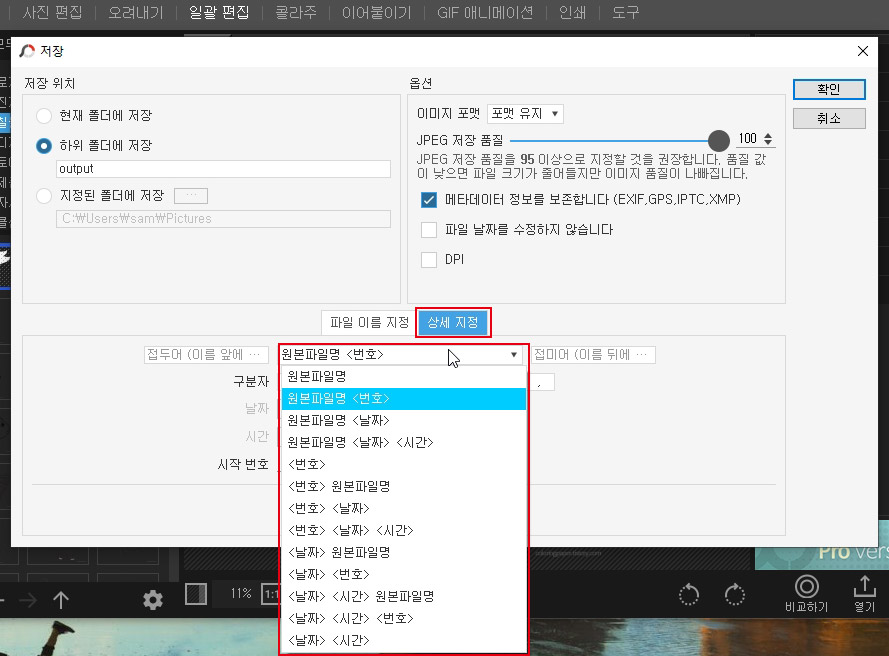
파일명을 일괄로 바꾸시려면 밑에 있는 "상세 지정"을 클릭하시면 됩니다. "상세 지정"을 클릭하면 상세하게 이름을 바꿔서 저장할 수 있는 옵션이 나옵니다.
"원본파일명<번호>" 라고 적혀있는 것은 원본 파일명 뒤에 번호를 붙이겠다는 뜻입니다.
"<번호>원본파일명" 이라고 적혀있는 것은 원본 파일명 앞에 번호를 붙이겠다는 뜻입니다.
번호, 날짜, 시간을 원본 파일명 앞이나 뒤에 선택해서 배치하실 수 있습니다.
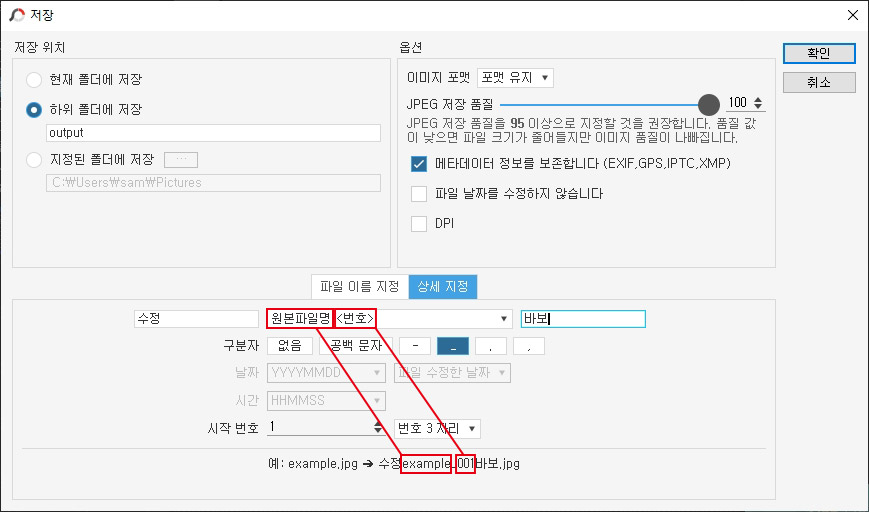
바뀌는 파일명의 미리보기가 하단에 표시됩니다. 저장하시기 전에 꼭 확인을 하시기 바랍니다.
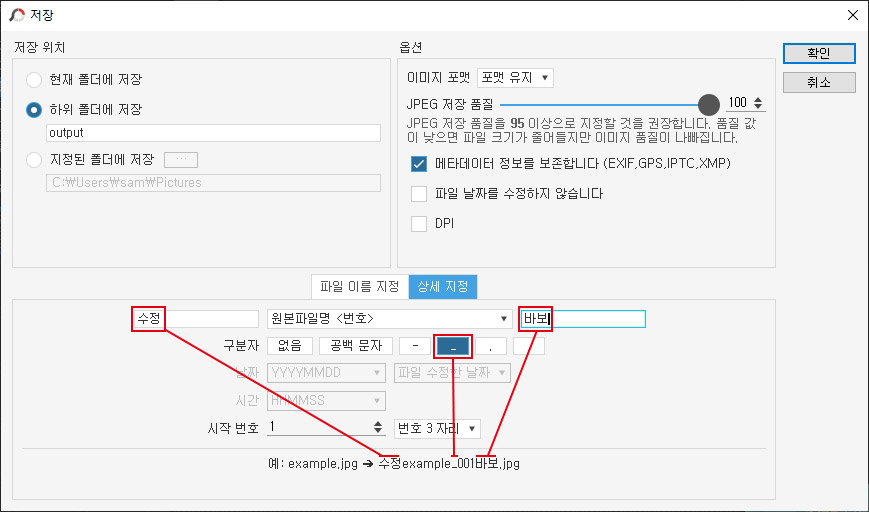
원본 파일명 앞뒤에 특정 단어를 입력하실 수 있습니다. 그리고 원본 파일명 뒤에 번호나 날짜, 시간을 붙이는 경우 구분자를 이용해 띄어쓰기나 " _ " 표시가 가능합니다. 미리보기로 꼭 확인하세요.
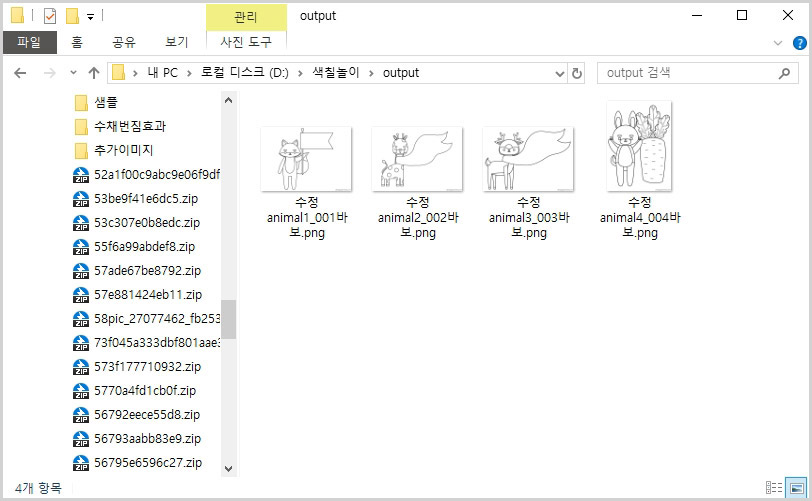
저장된 폴더를 보면 파일명이 일괄적으로 변경된 모습입니다. 원래 파일명이 "animal1"이었는데 "수정animal1_001바보"로 바뀌었습니다.
포토스케이프는 이미지 편집 프로그램이기 때문에 이미지나 사진 파일로 밖에 저장되지 않습니다. 그러나 이미지 파일명을 일괄 변경하시려면 포토스케이프를 사용하시는 것이 다른 프로그램을 사용하는 것보다 편하실 겁니다.
참고로 일반 파일명을 바꾸시려면 다크네이머를 사용해 보세요. 일반 파일이나 이미지 파일 다 가능합니다.
2019/10/21 - [IT 정보/컴퓨터 활용 Tip] - 윈도우 파일 이름, 파일명 일괄 변경 프로그램 "다크네이머"
윈도우 파일 이름, 파일명 일괄 변경 프로그램 "다크네이머"
윈도우7이나 윈도우10에서 파일 이름을 일괄로 변경할 수 있는 프로그램을 소개해 드립니다. 일단 기본적으로 윈도우에서 자체적으로 파일명 일괄 변경이 가능하지만 일괄 변경 시 괄호로 된 숫자가 메겨지게 됩니..
lifenourish.tistory.com





댓글